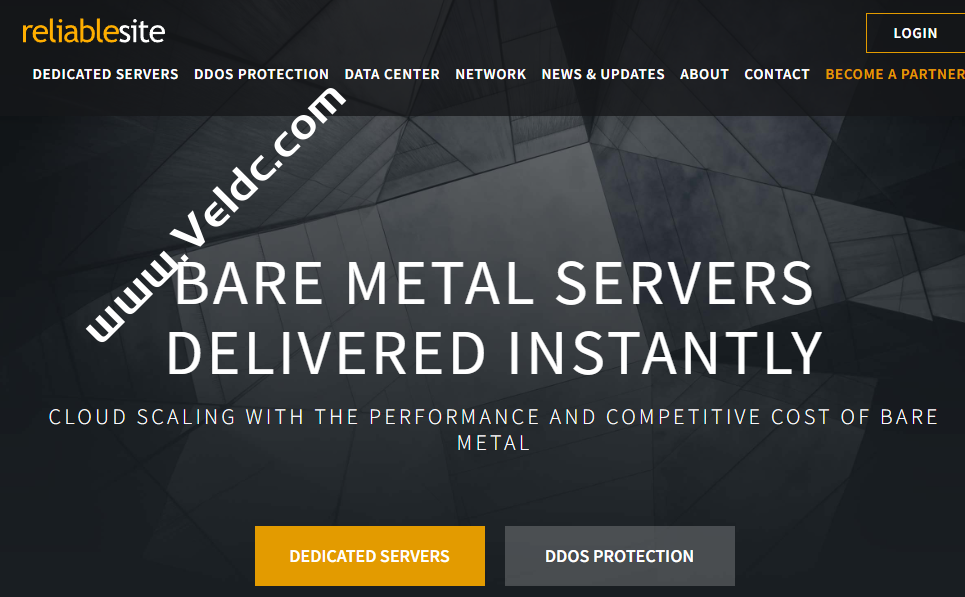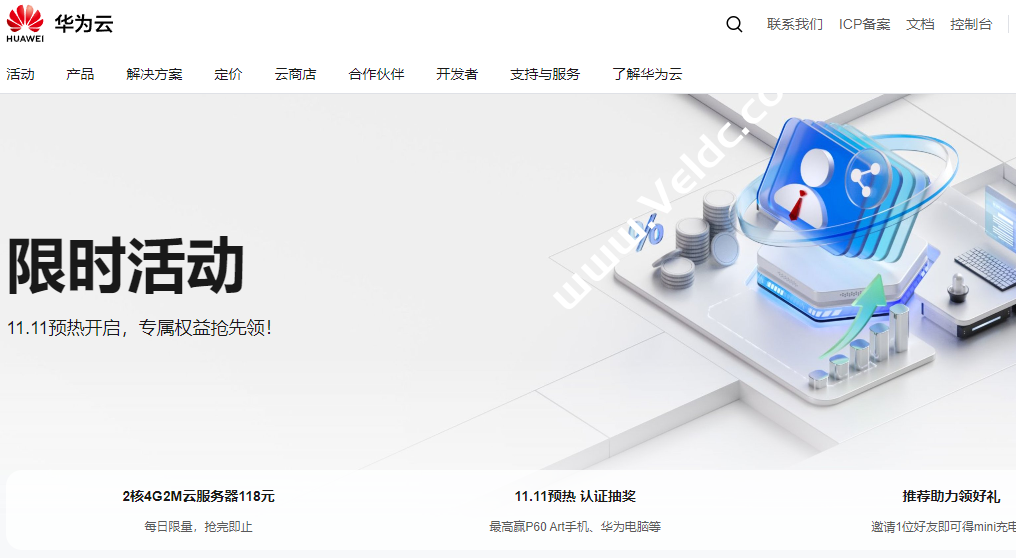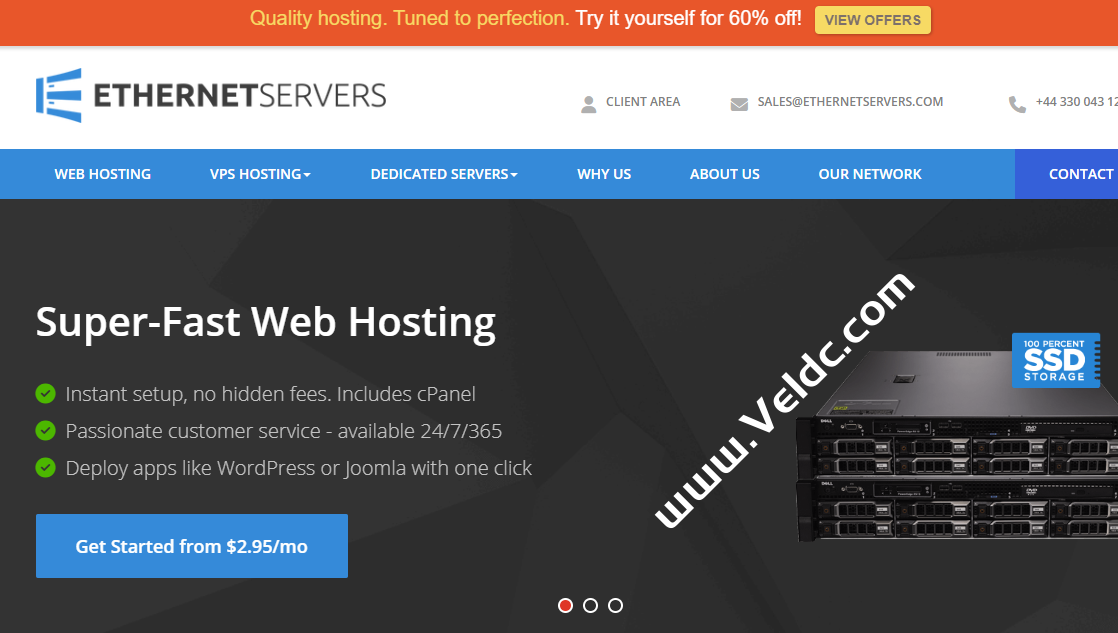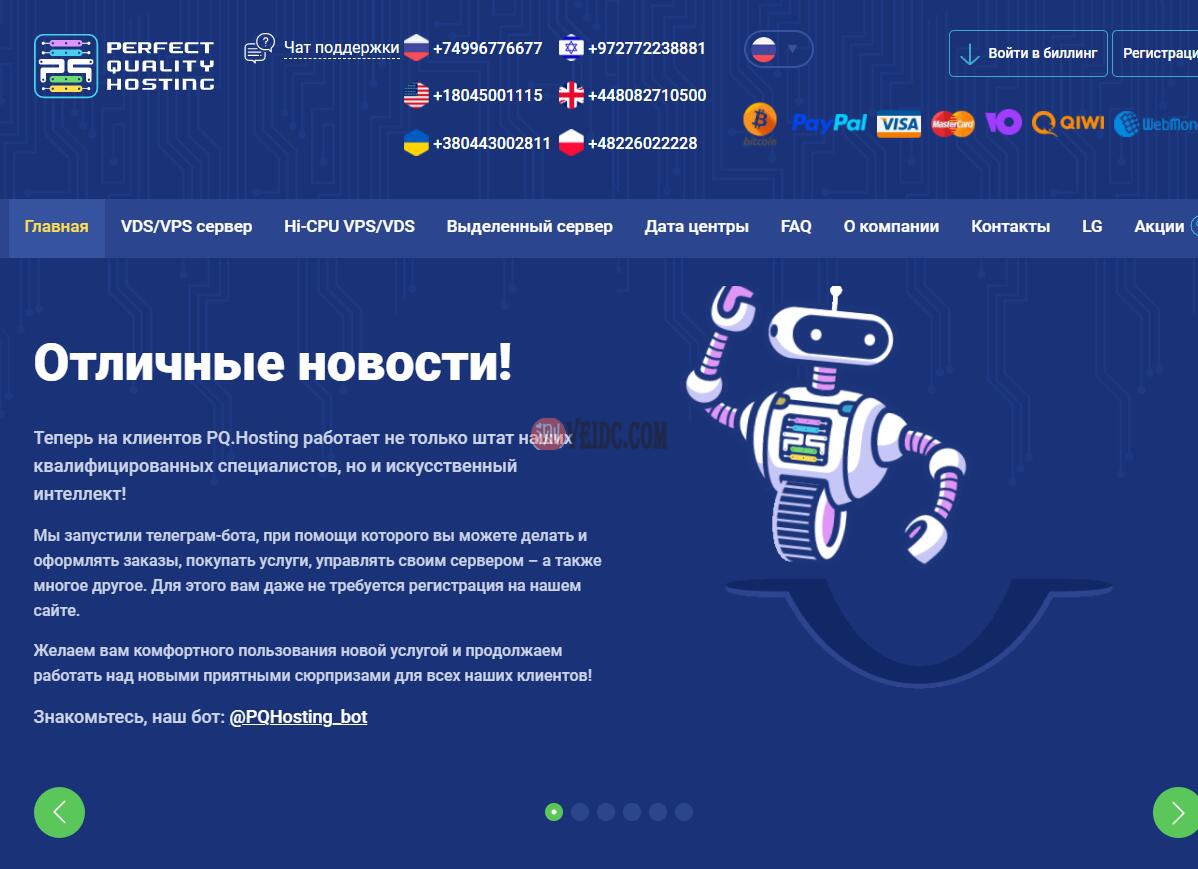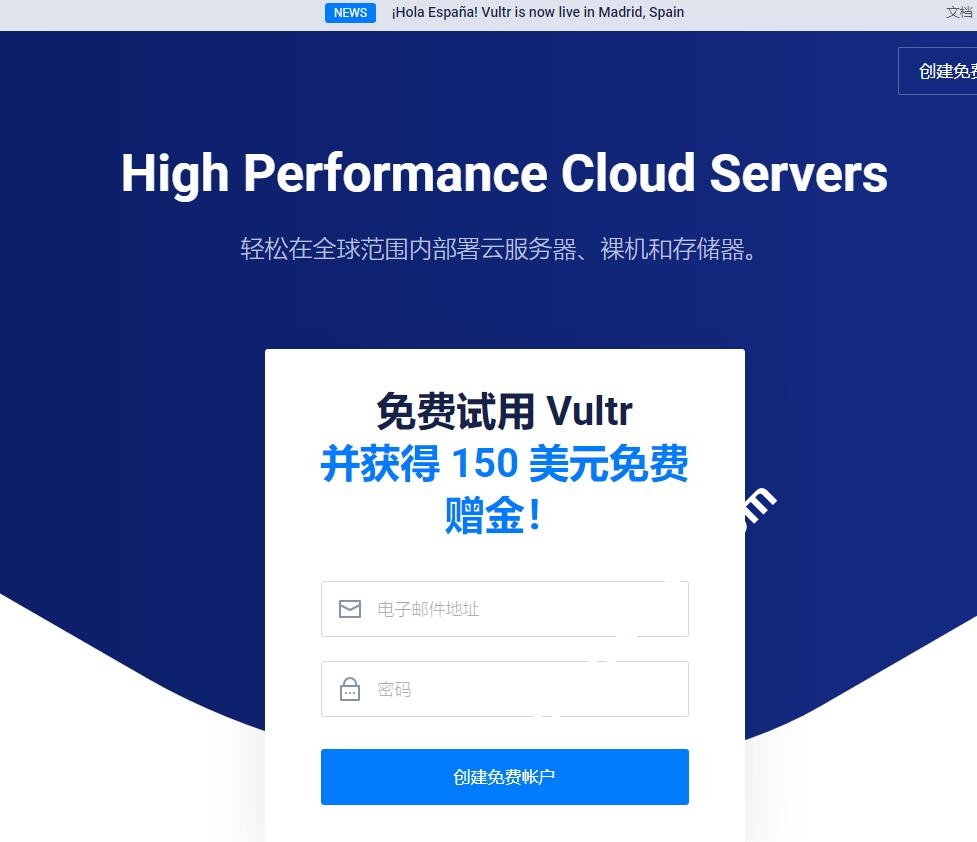Proxmox VE(简称为PVE),是一个款开源虚拟化管理软件,和ESXI类似,简单的说就是用来开设和管理虚拟机的。正好去年买的serverstadium独服更换了硬盘,这次打算安装PVE虚拟化软件,但serverstadium仅提供PVE5版本,而最新的已经是PVE6了。反正PVE是基于Debian的,于是让服务商给安装Debian 10,然后自己再安装PVE6,记录下安装过程。
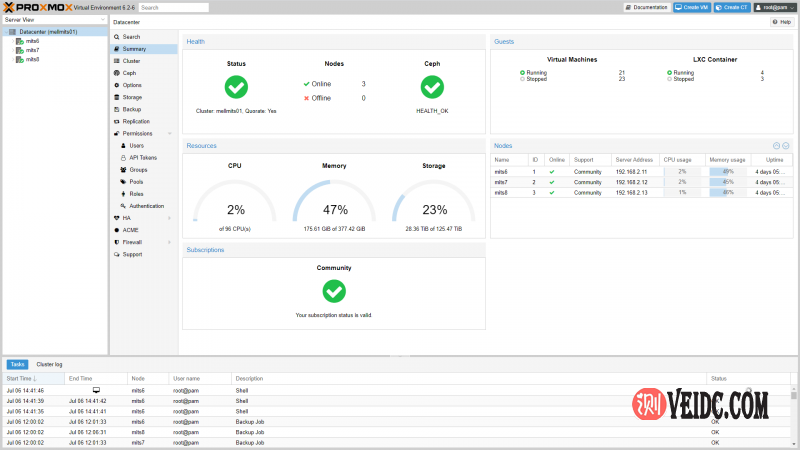
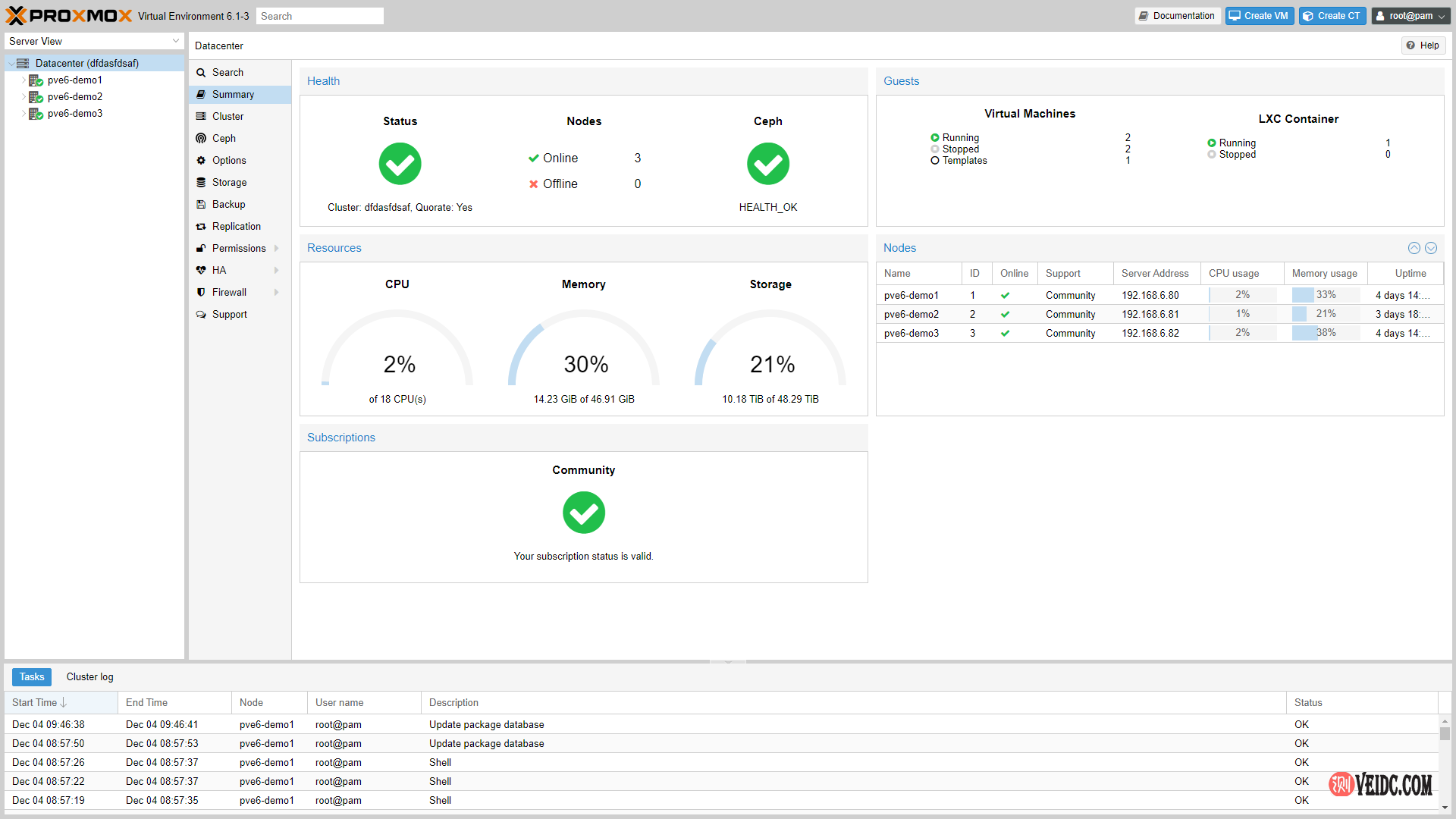
设置host
PVE官方要求,/etc/hosts需要做如下修改:
#首先设置hostname,根据实际情况自行修改,我这里设置为pve hostnamectl set-hostname pve #修改/etc/hosts,添加如下内容 127.0.0.1 localhost.localdomain localhost 192.168.15.77 pve.proxmox.com pve
192.168.15.77为你服务器公网IP,请自行修改- 你的hostname设置为pve,那么必须设置域名为pve.proxmox.com,同理如果hostname设置为test,则为test.proxmox.com
添加PVE安装源
依次执行下面的命令:
echo "deb http://download.proxmox.com/debian/pve buster pve-no-subscription" > /etc/apt/sources.list.d/pve-install-repo.list wget http://download.proxmox.com/debian/proxmox-ve-release-6.x.gpg -O /etc/apt/trusted.gpg.d/proxmox-ve-release-6.x.gpg chmod +r /etc/apt/trusted.gpg.d/proxmox-ve-release-6.x.gpg apt update && apt full-upgrade
安装PVE
#安装 apt -y install proxmox-ve postfix open-iscsi
根据提示选择,我这里选择的“NO”然后继续安装。

如果您不是安装的双系统,则可以删除os-prober软件包
apt remove os-prober
reboot重启服务器,使其加载PVE内核。重启成功后访问PVE WEB界面:https://IP:8006,注意是https协议,否则无法打开。用户名、密码就是服务器所使用的用户名/密码。
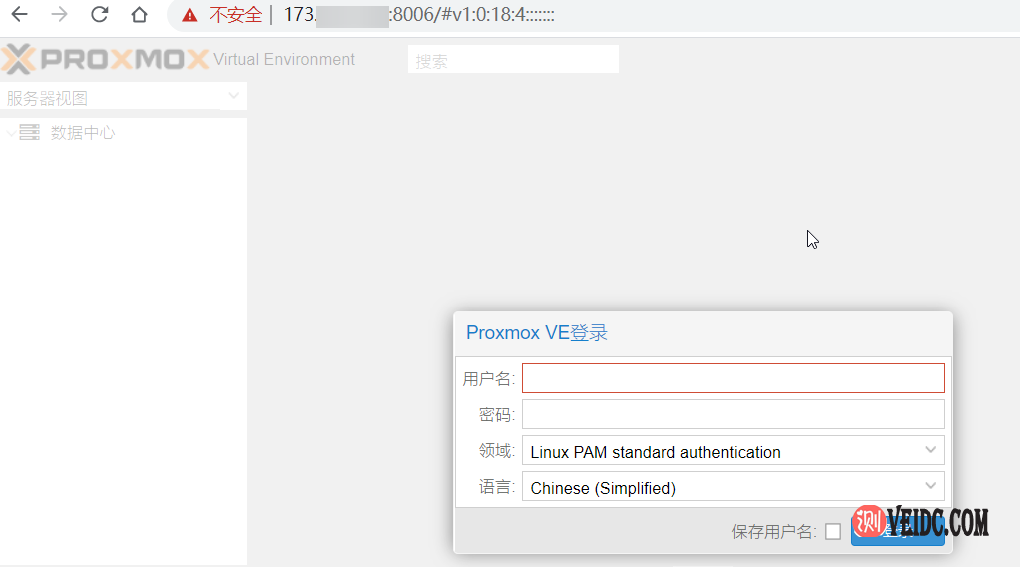
优化内核参数
如果是海外的独立服务器,建议开启BBR来优化TCP传输,开启方法如下:
#修改内核配置 cat >>/etc/sysctl.conf << EOF net.core.default_qdisc=fq net.ipv4.tcp_congestion_control=bbr EOF #使配置生效 sysctl -p
使用命令lsmod |grep bbr进行验证,当看到tcp_bbr字样,说明BBR开启成功。
Linux默认描述符为1024,为避免后期出现各种问题,建议修改ulimit描述符限制,修改方法如下:
echo 'fs.file-max = 65535' >> /etc/sysctl.conf echo '* soft nofile 65535' >> /etc/security/limits.conf echo '* hard nofile 65535' >> /etc/security/limits.conf echo 'ulimit -SHn 65535' >> /etc/profile
下载镜像
PVE系统镜像位置存放在/var/lib/vz/template/iso目录下,您只需要将.iso镜像下载或上传到这个目录下,然后通过PVE WEB管理界面进行安装。
最后
如果条件允许建议使用PVE官方的提供的.iso镜像进行安装。而不是在Debian上安装,避免出现各种问题。与之相似的同类软件还有ESXI、魔方云、nano Cloud

 CNIDC测评
CNIDC测评